Når du tilføjer en POP3-mailkonto for at Outlook eller oprette filer eller sikkerhedskopiere filer fra en af dine konti i Outlook, kan der blive oprettet en Outlook -datafil (. pst) i din OneDrive.
Hvis denne datafil bliver stor, kan den nedsætte din OneDrive synkronisering og kan vise "behandler ændringer" eller "en fil er i brug".
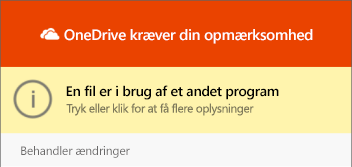
Flyt din Outlook . pst-datafil fra OneDrivetil en anden mappe
-
LukOutlook, og vent på, at OneDrivesynkronisering fuldføres.
-
Åbn Stifinder, og gå til c:\brugere\ [Brugernavn] \OneDrive\Documents\Outlook-filer.
Bemærk!: Hvis. pst-filen ikke er her, skal du åbne Outlook, højreklikke på den konto, som har den. pst-fil, du vil flytte, og vælge Egenskaber for data file >Avanceret for at se den fulde sti til filnavnet.
-
Kopiér. pst-filen fra OneDrive mappen til en ny eller eksisterende placering på din PC, som ikke er i dinOneDrive (f. eks. C:\My Outlook-filer).
-
Giv den kopierede fil et nyt navn (f. eks. myname@domain-copy.pst).
-
Genstart Outlook.
-
Vælg fil -og Kontoindstillinger:
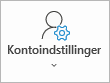
-
På fanen mail skal du vælge kontonavnet og derefter vælge Skift mappe:
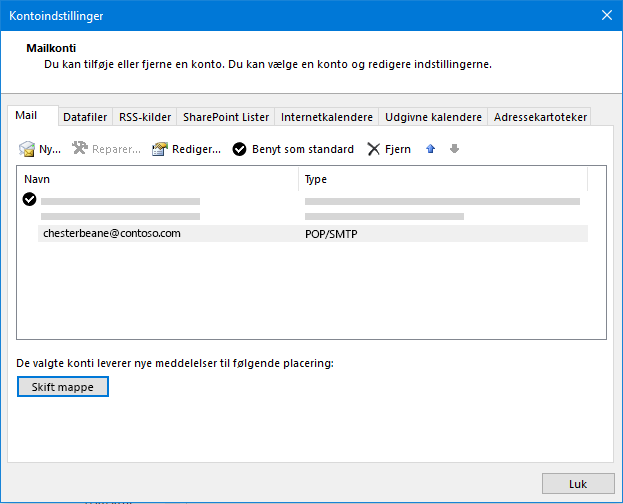
Bemærk!: Hvis du ikke kan se Skift mappe, har den mailkonto, du har valgt, ikke en. pst-fil.
-
Vælg kontoen, og vælg ny Outlook-datafil:
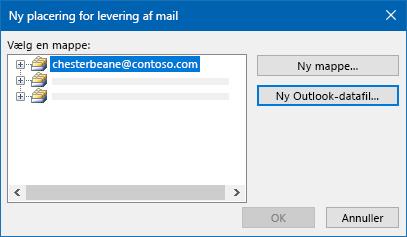
-
Gå til placeringen af den netop omdøbte kopi. pst-fil, Markér den, og vælg OK for at vende tilbage til mailkonto listen.
-
På fanen data filer skal du vælge placeringen for den datafil, der omfatter OneDrive og vælge Fjern og Ja for at afbryde forbindelsen til filen.
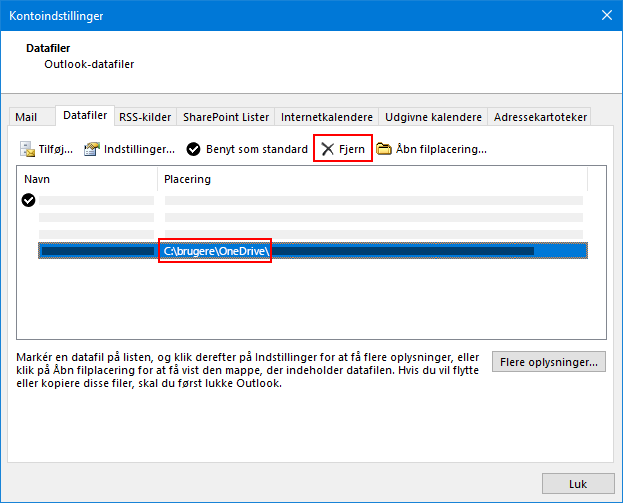
Bemærkninger!:
-
Ingen af dine mail data går tabt, når du vælger Fjern, så er det lige uden forbindelse til din Outlook konto. Den kan tilføjes igen, hvis det er nødvendigt.
-
Du kan ikke fjerne en standarddatafil. Vælg en anden datafil, og Angiv som standard først.
-
-
Hvis du vil flytte eller slette den OneDrivekopi af. pst-filen, skal du lukke Outlook først.
Få mere at vide
Finde og overføre Outlook-datafiler fra én computer til en anden
Har du brug for mere hjælp?
|
|
Kontakt support
For teknisk support skal du gå til Kontakt Microsoft Support, angiv dit problem, og vælg Få hjælp. Hvis du stadig har brug for hjælp, skal du vælge Kontakt support for at blive dirigeret til den bedste supportmulighed. |
|
|
|
Administratorer
|












